1. 프리미어 프로에서 파일 불러오기
프리미어 프로 2020을 컴퓨터에 깔고 프로젝트를 생성하면 아래 그림과 같이 미디어 파일을 편집할 수 있는 환경의 창이 나오게 됩니다

먼저 파일을 불러올려면 File -> Import를 선택하면 편집할 미디어 파일을 불러올 수 있게 됩니다

Project창에 미디어 파일을 불러온 모습

2. 프리미어 프로 에서 영상 자르고 음향 파일 지우기 및 미디어 파일 붙이기
Project 창의 미디어를 드래그 드랍으로 타임라인창에 올려 놓습니다
Razor Tool 을 선택하여 영상 파일을 자르고 Seclection Tool 로 이동시킬 수 있습니다

만약 영상파일에 음향파일을 지우려면 해당 영역의 영상을 선택한 후 오른쪽 마우를 클릭하고 Unlink를 클릭하면 영상파일과 음향 파일을 각각 선택할 수 있게 됩니다,
그리고 해당 파일을 선택하여 없애려면 DEL 키를 누르면 삭제할 수 있습니다
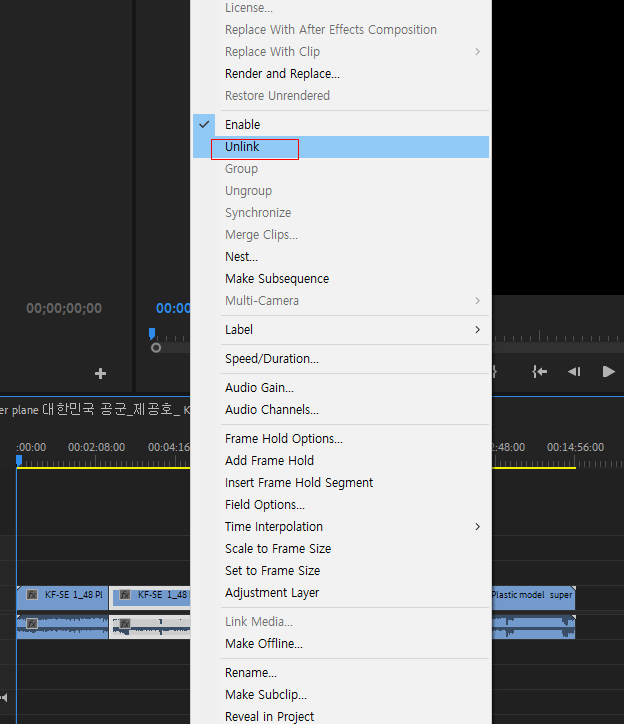
해당 자른 영상에서 음향 파일만 없앤 부분
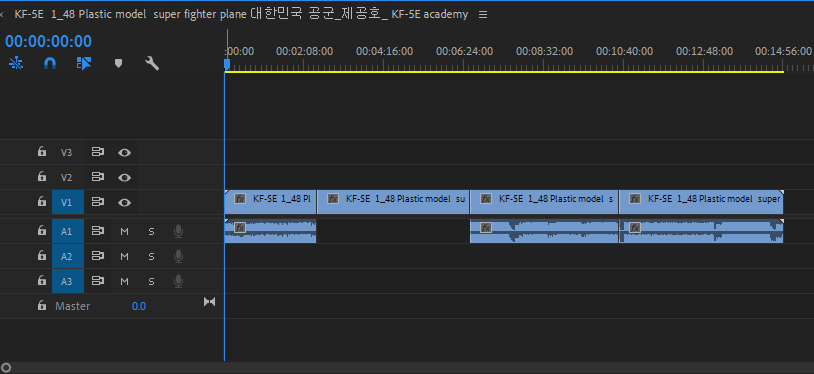
Seclection Tool을 이용하여 자른 파일을 이동할 수 있습니다

이동한 파일을 다시 정확한 끝에 붙이려면 Seclection Tool을 선택하고 빈 공간을 선택한 뒤 마우스 오른쪽 클릭-> Ripple Delete를 선택하면 됩니다

미디어 파일이 길거나 짧게 보일 경우 타임라인 아래의 슬라이더를 움직이며 편집환경을 조절 합니다

3. 프리미어 프로에서 음향 볼륨 조절하기
미디어 파일의 선택한 부분의 볼륨을 조절하려면

Effect Controls 창을 열고 fx Volume -> Level 클릭한후 수치를 조절하면 됩니다

4. 프리미어 프로에서 글자 넣기 및 텍스쳐 조절 하기
화면에 텍스쳐를 넣으려면 Tpye Tool를 선택합니다
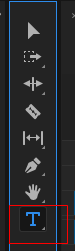
텍스쳐가 들어갈 화면에 글자를 써넣습니다

타임라인에 텍스쳐 라인을 조절 합니다

텍스쳐라인을 선택하고 Effect Controls 창을 열고 Text 부분에서 font와 크기 색깔을 선택할 수 있습니다


5. 프리미어 프로에서 영상 출력하기
편집한 영상을 마무리하면 최종 영상파일로 만들어야 합니다
File -> Export -> Media를 클릭합니다

대부분 MP4 파일 영상을 만들기 때문에
Format -> H.264를 선택하고 Output을 선택하여 Expot를 클릭하면 영상이 만들어집니다
